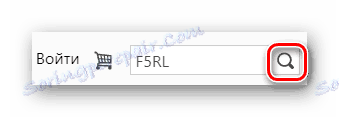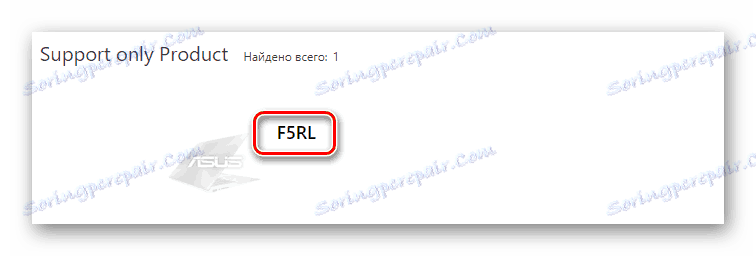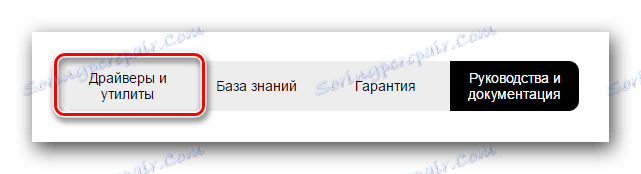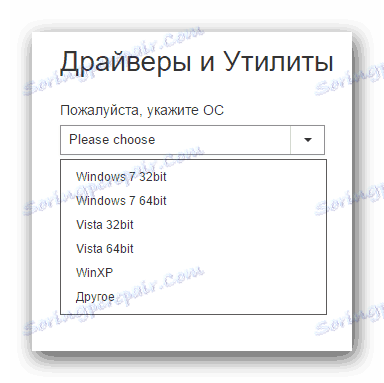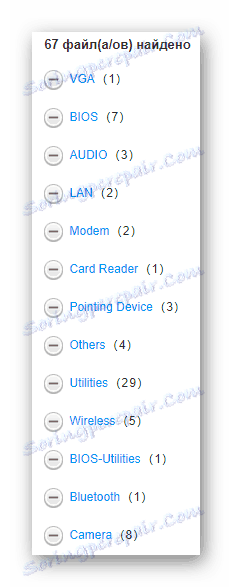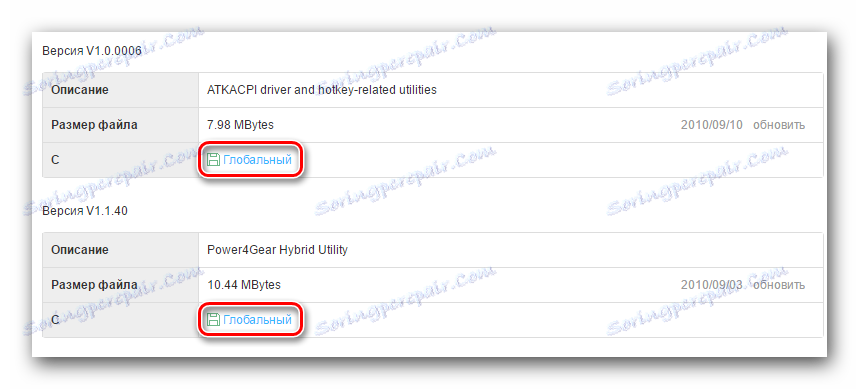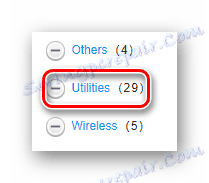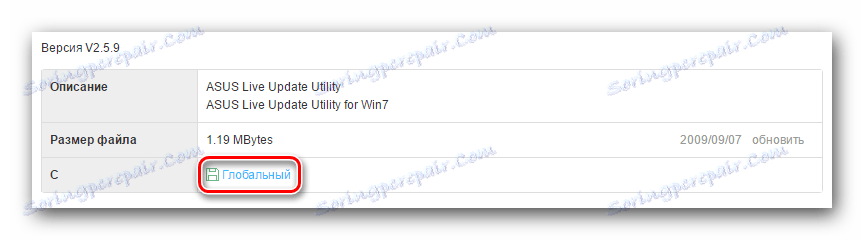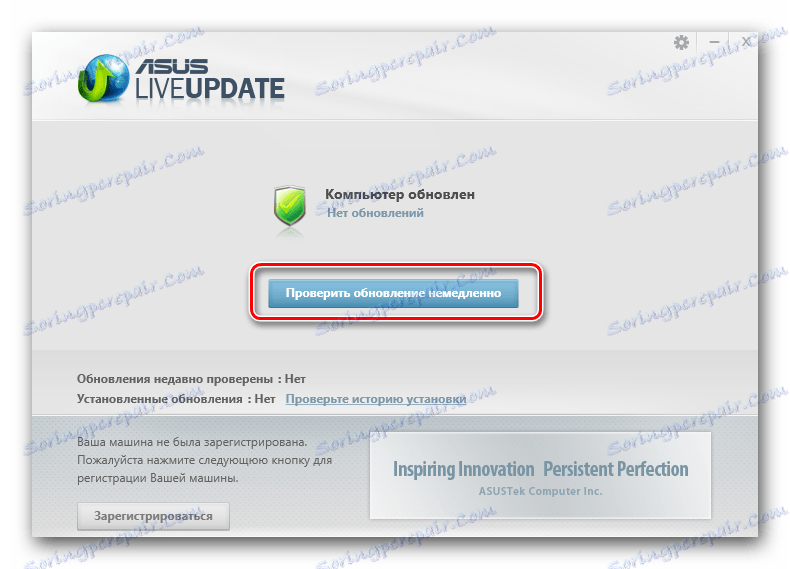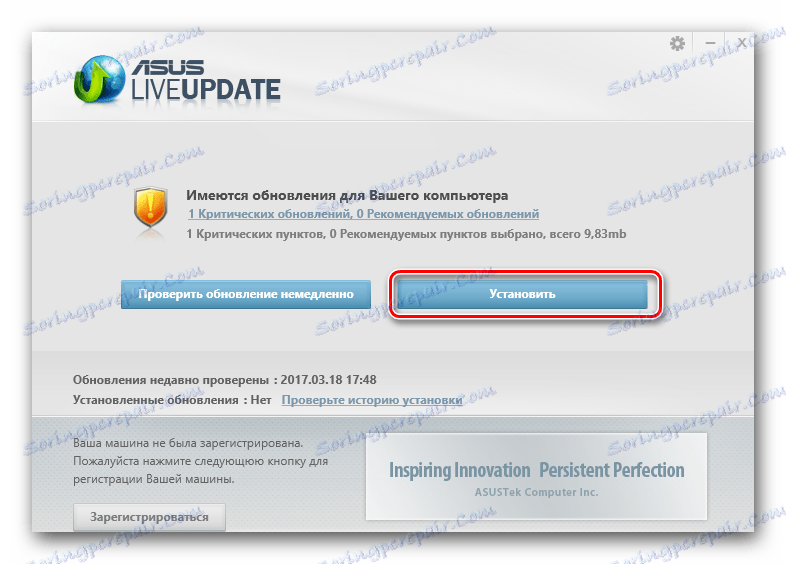Пошук та інсталяція драйверів для ASUS F5RL
Установка драйверів - важливий етап в налаштуванні будь-якого пристрою на коректну роботу. Адже саме вони забезпечують високу швидкість і стабільність функціонування, допомагаючи уникнути багатьох помилок, які можуть виникнути при роботі з ПК. У сьогоднішній статті ми розповімо, де скачати і як встановити програмне забезпечення для ноутбука ASUS F5RL.
зміст
Інсталяція софта для ноутбука ASUS F5RL
У даній статті ми докладно розглянемо кілька способів, які ви можете використовувати для інсталяції драйверів на вказаний ноутбук. Кожен метод по-своєму зручний і тільки вам вибирати, який з них використовувати.
Спосіб 1: Офіційний ресурс
Пошук софта завжди слід почати з офіційного сайту. Кожен виробник забезпечує підтримку свого продукту і надає вільний доступ до всього програмного забезпечення.
- Для початку відвідайте офіційний портал ASUS за вказаним URL.
- У верхньому правому куті ви знайдете поле пошуку. У ньому вкажіть модель свого ноутбука - відповідно,
F5RL- і натисніть на клавіатурі клавішу Enter або ж на іконку збільшувального скла правіше пошукового рядка.![ASUS Офіційний сайт Пошук ноутбука]()
- Відкриється сторінка, де будуть показані результати пошуку. Якщо ви вказали модель правильно, то в списку буде всього одна позиція з потрібним нам ноутбуком. Натисніть на неї.
![ASUS Офіційний сайт Результати пошуку]()
- Відкриється сайт технічної підтримки девайса. Тут ви зможете дізнатися всю необхідну інформацію про свій пристрій, а також завантажити драйвера. Для цього натисніть на кнопку «Драйвери та Програми», яка знаходиться у верхній частині сторінки підтримки.
![Переходимо в розділ драйвери і утиліти]()
- Наступним кроком на вкладці вкажіть свою операційну систему у відповідному випадає меню.
![Вказуємо версію і розрядність ОС перед завантаженням ПО для ASUS K52F]()
- Після цього розгорнеться вкладка, де буде показано весь доступний для вашої ОС програмне забезпечення. Також ви можете помітити, що весь софт розділений на групи за типом пристроїв.
![ASUS Офіційний сайт Перелік доступного ПО]()
- Тепер приступимо до завантаження. Вам необхідно скачати ПО для кожного компонента, щоб забезпечити його коректну роботу. Розгорнувши вкладку, ви зможете дізнатися інформацію про кожну доступною програмою. Щоб завантажити драйвер, натисніть на кнопку «Глобальний», яку можна знайти в останньому рядку таблиці.
![Список доступного ПО ASUS]()
- Почнеться завантаження архіву. Після закінчення завантаження витягніть весь його вміст і запустіть інсталяцію драйверів за допомогою подвійного кліка по установчого файлу - він має розширення * .exe і за замовчуванням назву «Setup».
- Потім просто дотримуйтесь інструкцій майстра налаштування параметрів, щоб успішно завершити інсталяцію.
Таким чином встановіть програмне забезпечення для кожного компонента системи і перезавантажте ноутбук, щоб внесені зміни вступили в силу.
Спосіб 2: Офіційна утиліта ASUS
Якщо ви не впевнені чи ж просто не хочете вручну підбирати софт для ноутбука ASUS F5RL, то можете скористатися спеціальною утилітою, яку надає виробник - Live Update Utility. Вона автоматично підбере ПО для тих пристроїв, які потребують оновлення або установці драйверів.
- Повторюємо всі дії з пунктів 1-5 першого способу, щоб потрапити на сторінку технічної підтримки ноутбука.
- У переліку категорій знайдіть пункт «Utilities». Натисніть на нього.
![ASUS Офіційний сайт Програми]()
- У списку доступного ПО знайдете пункт «ASUS Live Update Utility» і завантажте софт за допомогою кнопки «Глобальний».
![Завантажуємо ASUS Live Update Utility]()
- Дочекайтеся закінчення завантаження архіву і витягніть його вміст. Запустіть інсталяцію програми подвійним кліком по файлу з розширенням * .exe.
- Потім просто дотримуйтесь інструкцій майстра налаштування параметрів, щоб успішно завершити інсталяцію.
- Запустіть щойно встановлену програму. У головному вікні ви побачите синю кнопку «Перевірити оновлення». Натисніть на неї.
![Головне вікно програми]()
- Розпочнеться сканування системи, в ході якого будуть виявлені всі компоненти - відсутні або ж потребують оновлення драйвера. По завершенні аналізу ви побачите вікно, в якому буде показано кількість підібраних драйверів. Рекомендуємо інсталювати все - для цього просто натисніть на кнопку «Встановити».
![Кнопка установки оновлень]()
- Нарешті, просто дочекайтеся закінчення процесу установки і перезавантажте ноутбук, щоб нові драйвера почали свою роботу. Тепер ви можете використовувати ПК і не переживати, що виникнуть які-небудь проблеми.
![Процес завантаження оновлень]()
Спосіб 3: Загальна ПО для пошуку драйверів
Ще один спосіб, який автоматично підбирає драйвера - спеціалізоване програмне забезпечення. Існує чимало програм, які сканують систему і інсталюють софт для всіх апаратних компонентів ноутбука. Даний метод практично не вимагає від користувача участі - вам буде потрібно просто натиснути кнопку і тим самим дозволити програмі встановити знайдене ПО. Ознайомитися зі списком найбільш популярних рішень такого роду ви зможете по посиланню нижче:
Детальніше: Кращі програми для установки драйверів
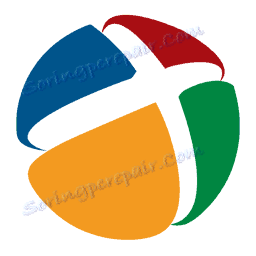
У свою чергу, ми рекомендуємо звернути увагу на DriverPack Solution - одну з кращих програм в даному сегменті. Дітище вітчизняних розробників користується популярністю по всьому світу і має величезну базу драйверів для будь-якого пристрою і будь-якій операційній системи. Програма створює точку відновлення перед тим, як внести в систему будь-які зміни, для того щоб ви могли повернути все в початковий стан в разі будь-якої проблеми. На нашому сайті ви знайдете докладну інструкцію про те, як працювати з драйверпаков:
урок: Як оновити драйвера на комп'ютері за допомогою DriverPack Solution
Спосіб 4: Пошук софта по ID
Є ще один не найзручніший, але досить ефективний спосіб - ви можете використовувати ідентифікатор кожного пристрою. Просто відкрийте «Диспетчер пристроїв» і перегляньте «Властивості» кожного невпізнаного компонента. Там ви зможете відшукати унікальні значення - ID, які нам і потрібні. Скопіюйте знайдений номер і використовуйте його на спеціальному ресурсі, який допомагає користувачам шукати драйвера, використовуючи ідентифікатор. Вам залишиться лише вибрати софт для вашої ОС і встановити його, слідуючи підказкам Майстра-інсталятора. Детальніше про такий метод ви можете прочитати в нашій статті, яку ми публікували кілька раніше:
урок: Пошук драйверів по ID обладнання
Спосіб 5: Штатні засоби Windows
І, нарешті, розглянемо, як встановити драйвера без використання додаткового ПЗ. Недолік методу полягає в неможливість встановити з його допомогою спеціальні програми, іноді поставляються з драйверами - вони дозволяють налаштовувати і управляти пристроями (наприклад, відеокарти).
Використовуючи стандартні засоби системи, інсталювати такий софт не вийде. Зате цей метод дозволить системі коректно визначити обладнання, так що користь від нього все-таки є. Вам потрібно просто пройти в «Диспетчер пристроїв» і оновити драйвера для всього обладнання, яке зазначено як «Неопізнане пристрій». Більш детально даний метод описаний по посиланню нижче:
урок: Установка драйверів штатними засобами
Як бачите, щоб встановити драйвера на ноутбук ASUS F5RL потрібно мати вільний доступ в інтернет і трохи терпіння. Ми розглянули найбільш популярні способи інсталяції ПО, які доступні кожному користувачеві, а вам вже вибирати, який з них використовувати. Сподіваємося, у вас не виникне жодних проблем. В іншому випадку напишіть нам в коментарях і ми обов'язково відповімо найближчим часом.